Photoshop如何创建3D文字
1、打开ps新建画布,新建文字图层,输入要设计的文字。
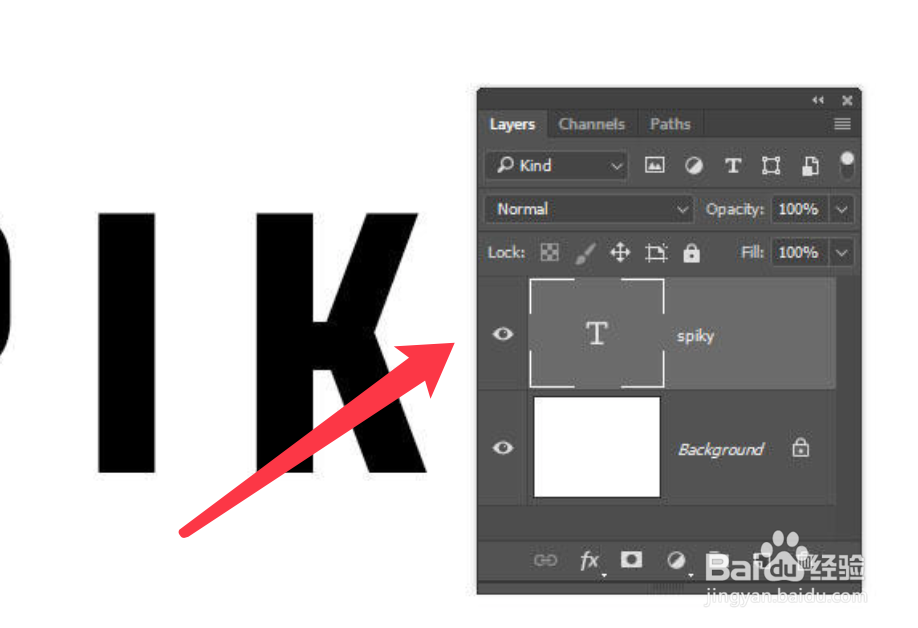
3、点击选择3d,从所选图层新建3d模型。

5、点击菜单中的窗口选项,打开3d面板和属性面板。

7、选择3D面板中的文本网格选项卡,将属性,挤出深度,改为55像素。
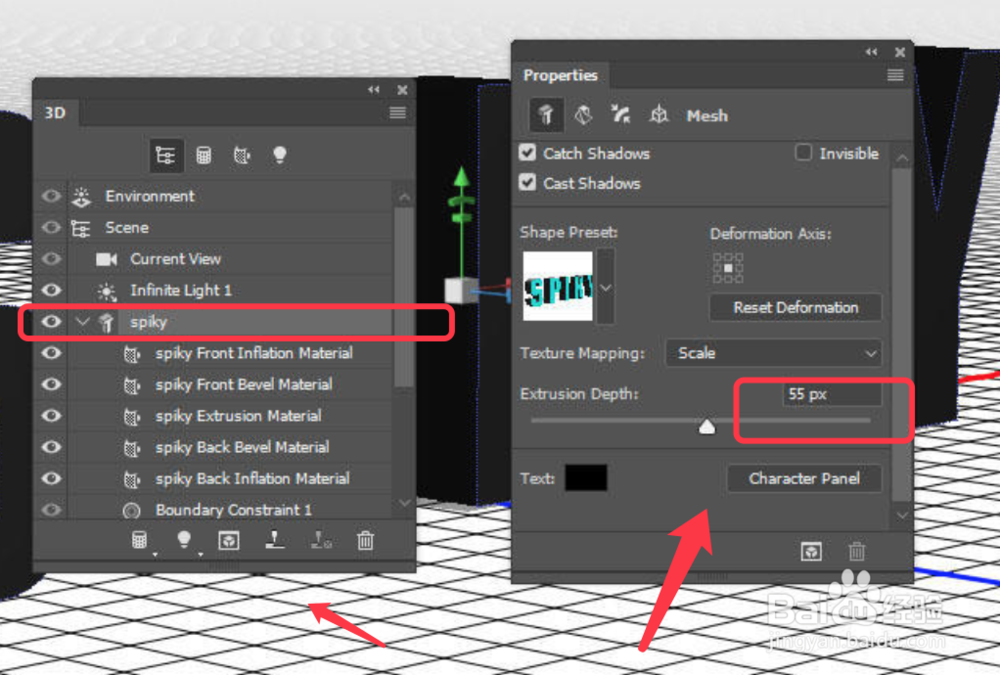
9、3d文字设置完成,如下图所示。

声明:本网站引用、摘录或转载内容仅供网站访问者交流或参考,不代表本站立场,如存在版权或非法内容,请联系站长删除,联系邮箱:site.kefu@qq.com。
阅读量:54
阅读量:27
阅读量:44
阅读量:39
阅读量:79